Ноутбуки
Всё, что нужно знать о российских ноутбуках Павел Арефьев
Опубликовано 06 декабря 2010 года
Список российских ноутбучных марок, в лучшие времена насчитывающий одновременно с десяток брендов (а всего в этом секторе отметилось порядка 30 отечественных компаний), значительно усох. В нём сохранилось буквально несколько имён, хотя в магазинах и на компьютерных барахолках всё еще можно найти модели исчезнувших марок вроде MaxSelect и Bliss. Общая тенденция: на рынке остались ноутбуки лишь крупных брендов, известных покупателями по весьма широкому спектру техники, а не только по портативным ПК. Отечественные компании, продававшие в основном только ПК собственной сборки, проигрывали крупным иностранным брендам в узнаваемости.
Далее будут рассмотрены современные модели российских ноутбуков (и, чтобы не повторяться, отметим, что все описанные ниже устройства обеспечены Wi-Fi адаптерами стандарта b/g или b/g/n, портами Ethernet и ридерами с поддержкой SD/MMC или большего числа форматов).
В ассортименте компании Aquarius в настоящее время представлено около пяти моделей на двух семействах процессоров: Intel Pentium и Atom. Специализация Aquarius — работа с государственными и корпоративным заказчиками, поэтому её ноутбуки ориентированы именно на эти секторы, а не на домашних пользователей, и обычных средних конфигураций у неё нет.
На чипах Intel Atom с низким энергопотреблением существует две модели: Cmp NS409 и Cmp NS510 с поворотными сенсорными дисплеями (схема, первоначально применённая на планшетных компьютерах с Windows XP Tablet PC Edition) и хорошими мультимедийными возможностями, включающими встроенную вращающуюся видеокамеру c датчиком ориентации для автоматического поворота изображения. Они позиционируются как учебные ноутбуки и являются частью комплексных решений, предлагаемых компанией для образовательных учреждений. NS409 на одноядерном Atom N270 с диагональю экрана 8,9 дюйма использует флэш-память вместо жёсткого диска и обладает усиленным корпусом и клавиатурой, защищённой от попадания воды.

У Cmp NS510 экран немного больше, он дополнительно снабжён боковыми кнопками прокрутки текста, корпус имеет резиноподобное покрытие против скольжения и выдвижную ручку, а заявленный ресурс батареи увеличен до 6 часов.
Опционально для заказчика партии NS409 и NS510 могут быть дополнены модулями беспроводных сетей WiMAX, сотовыми модемами и GPS-приемниками.
NS705 — ноутбук бизнес-класса, с большим 15,6-дюймовым экраном, гигабитным Ethernet-адаптером, пишущим DVD, видеовыходами VGA и HDMI и двумя слотами расширения: 1 ExpressCard и 1 mini-card половинной высоты. Возможна установка батареи большей ёмкости, позволяющей ноутбуку работать в два раза дольше.
NE513 — лёгкий и тонкий ноутбук на двухядерном Intel Pentium SU4100, без привода для CD/DVD дисков, но с полноценной клавиатурой.
NB505 обращает на себя внимание весьма редким чипсетом: MCP79MVL от Nvidia. Это начальная модификация семейства интегрированных чипсетов Nvidia. Она использует графическое ядро GeForce 8200M и соперничает с Intel GM45. С большим объёмом памяти (чип использует ОЗУ ноутбука) и средними настройками качества картинки на ней вполне можно играть в динамичные 3D-игры 1-2 летней давности, а также в популярные онлайновые 3D-игры. Два слота SO-DIMM позволяют расширить память после покупки. Другие особенности — гигабитный сетевой адаптер и клавиатура с выделенным блоком цифровых клавиш.
На ноутбуки Aquarius дается гарантия 2 года, на аккумуляторную батарею — 1 год.

Помимо продажи ноутбуков, Aquarius также предлагает на их основе мобильные рабочие места с системами защиты данных, сертифицированные Федеральной службой по техническому и экспортному контролю. Модели аQua-CryptoAll, аQua-CryptoMail и аQua-CryptoVPN включают установленное ПО Alladin Secret Disk 4 для шифрования информации на жёстком диске и флешки eToken, объединяющие ключ для удостоверения цифровой подписи и съёмный защищённый носитель данных.
Компания Desten предлагает исключительно защищённые ноутбуки на базе мощных процессоров Intel Core 2 Duo.
Cамый новый и самый мощный из них — выпущенный этим летом Desten Cyberbook S864, на связке Core Duo 2 и Intel GM45. К неблагоприятным условиями работы его корпус подготовлен как следует: прорезиненные кнопки и желобки для отвода влаги, шасси из магниевого сплава, дополнительные рёбра жёсткости в экранной части и замок на DVD-драйве, предотвращающий случайное открытие. Клавиатура, тачпад и сканер отпечатков пальцев — водонепроницаемые. Аккумуляторный отсек защищает остальные части ноутбука в случае возгорания батареи. К FireWire и USB 2.0 добавлен последовательный COM-порт для подключения разнообразных промышленных устройств, и все порты и разъёмы закрываются резиновыми крышечками. Есть место для установки второго жёсткого диска.
Его «младший» аналог — S855. У этой модели более крупный, но не чувствительный дисплей, только один винчестер и нет некоторых особенностей, вроде подсветки верхней части клавиатуры и резиновых заглушек для портов. Вместо PCMCIA использован более современный слот расширения ExpressCard 54/34.
CyberBook R853

CyberBook R853 — ноутбук-планшет с поворотным сенсорным дисплеем. Он оснащается процессорами Core 2 Duo и также обладает большими коммуникационными возможностями (Ethernet, модем, Bluetooth, Wi-Fi). Внешние интерфейсы — USB 2.0, FireWire, последовательный порт, PCMCIA.
CyberBook U872 — ещё один планшетный ПК, с прочным корпусом из магниевого сплава и ручкой для переноски. Опционально на U872 может быть установлен экран с очень высокой контрастностью для работы при ярком свете и считыватель смарт-карт. Блок портов ввода-вывода представляет собой съёмный модуль и может быть заменён на модуль для подключения конкретных устройств. Рядом с тачпадом размещён сканер отпечатка пальца. GPS и сотовый модем — встроенные.
Все защищённые ноутбуки Desten снабжены телефонными (кроме R872) и сотовыми модемами (кроме R853, где он опционален), гигабитными Ethernet-контроллерами Intel Pro и адаптерами Bluetooth. Модель U872 соответствуют классу пыле- и влагозащиты IP54, S864 — IP31, а R853 — классу IP65. Устройства способны работать при температуре -20°+50° и влажности до 90%, а ноутбуки с обычным креплением экрана не боятся падения на пол с высоты 50-100 см.
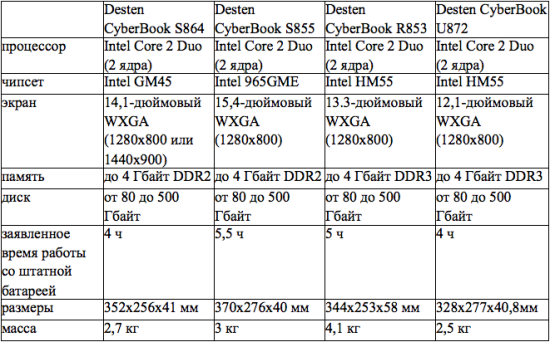
Rover Computers — один из старейших (а может, и старейший) российских игроков на рынке ноутбуков. Его RoverBook Hummer — единственные из моделей в обзоре, в которых используются четырехядерные центральные процессоры Intel Core 2 и отдельные графические контроллеры с отдельной видеопамятью. Причем в D790 их целых два: Nvidia 8700GT, работающие в режиме SLI. Система хранения данных включает оптический привод (опционально — с чтением Blue-Ray) и 3 винчестера с возможностью объединения в массив RAID. Остальные характеристики тоже впечатляют: видеокамера, Bluetooth, встроенный dial-up модем, разъём для цифрового и аналогового монитора, видеовход и видеовыход S-Video, цифровой аудивыход S/PDIF, порт FireWire, антенный вход, 4 встроенных динамика. Поскольку благодаря встроенному тюнеру ноутбук можно использовать как телевизор, к нему прилагаются антенна и пульт ДУ. Вес устройства в итоге не ноутбучный — 5,4 кг.
Roverbook D790

Однако в продаже Hummer обнаружить уже сложно. Зато на сайте Rover предлагают оформить предварительный заказ на нетбук Neo U900 за 7500 руб.

Пролистав новости Rover за год, удалось найти несколько объявлений о распродаже уже не выпускаемых ноутбуков W500L (с диагональю экрана пятнадцать дюймов) по 9990 рублей. Соображения о том, что современные пятнадцатидюймовые ноутбуки стоят от 15000 рублей, а у самой Rover реально осталось только две модели, одна из которых уже, а вторая ещё не продаётся, наводят на грустные мысли.
Соотношение мобильных и настольных ПК уже несколько лет назад начало меняться в сторону ноутбуков. Но ноутбучных заводов, в отличие от автомобильных, в России не строят. Компаниям выгоднее производить на месте большую, тяжёлую и затратную в перевозке продукцию, к которой лёгкие, компактные и дорогие ноутбуки совершенно не относятся. Но некоторый прогресс в этом направлении наметился: весной HP и Foxconn совместно запустили в Шушарах (Ленинградская область ) завод по выпуску компьютеров. Это производство расчётной мощностью в 40 000 ПК в месяц способно, помимо прочего, и на выпуск ноутбуков.
Выбираем планшетный компьютер Олег Нечай
Опубликовано 07 декабря 2010 года
В этой категории можно выделить три основных типа: планшетные компьютеры (Tablet PC), ультрамобильные компьютеры (UMPC), а также интернет-планшеты. Иногда к этой категории также относят электронные книги с сенсорными экранами и доступом в интернет, однако это вряд ли правомерно, поскольку ридеры, в отличие от компьютеров, имеют узкую специализацию и очень ограниченную функциональность.
Название Tablet PC такие машины получили в 2002 году после официальной презентации аппаратно-программной платформы Microsoft Tablet PC, включающей в себя аппаратную архитектуру IBM PC x86, сенсорный дисплей и специальную версию операционной системы Windows XP Tablet PC Edition cо встроенной поддержкой сенсорных экранов и функцией распознавания рукописного ввода. В Windows 7 работа с планшетами и сенсорными мониторами с технологией мультитач реализована во всех версиях, кроме «Начальной» и «Базовой».
Этот тип планшетных компьютеров наиболее близок к обычным ноутбукам. Отличия два: сенсорный экран и специальное крепление, позволяющее развернуть дисплей и положить его на клавиатуру. Как правило, такие устройства изготовлены на базе субноутбуков, оснащённых экранами с диагональю 9-12 дюймов. Подобное ограничение вызвано тем, что масса трансформера с экраном большей диагонали не позволяет удерживать его одной рукой, а это основной способ ношения планшетника в процессе эксплуатации.
По аппаратной начинке трансформер обычно мало отличается от обычного субноутбука, поэтому к и без того сравнительно высокой цене добавляется стоимость сенсорного экрана и разворотного механизма. В результате такие портативные компьютеры довольно дорогостоящи, что ограничивает их распространение.

Типичный пример современного ноутбука-трансформера — HP TouchSmart tm2-2100er, который оснащается 12-дюймовым сенсорным ёмкостным экраном с разрешением 1280х800 пикселей, светодиодной подсветкой и поддержкой технологии мультитач. В своё время TouchSmart tm2 стал первым серийным трансформером, поддерживающим жесты мультитач.
В одной из максимальных конфигураций в машину устанавливаются: двуядерный процессор Core i3 380UM с тактовой частотой 1,33 ГГц и сверхнизким энергопотреблением, 3 Гбайта оперативной памяти DDR3 c возможностью расширения до 8 Гбайт, 2,5-дюймовый винчестер на 320 Гбайт и гибридная графическая система, включающая в себя встроенное в процессор ядро Intel HD Graphics и дискретный ускоритель AMD/ATI Mobility Radeon HD 5450 с 512 Мбайтами видеопамяти GDDR3.
Среди прочих характеристик машины — беспроводные интерфейсы Wi-Fi IEEE 802.11b/g/n и Bluetooth 2.0, многоформатный картридер SD/MMC/MS/MS Pro/xD, три порта USB 2.0, универсальный цифровой интерфейс HDMI, тачпад с поддержкой мультитач, стереофоническая акустика Altec Lansing, веб-камера и внешний DVD-рекордер в комплекте. Операционная система — Windows 7 Home Premium 64 бит.
При довольно скромных габаритах (308х238х45 мм) ноутбук весит немало — 2,02 кг с аккумуляторной батареей. Но зато это полноценный и довольно мощный портативный компьютер с гибридной графикой и сенсорным экраном. Такая машина обойдётся вам примерно в 40 000 рублей. Есть и более доступные модификации TouchSmart tm2, цены на которые начинаются с 34 000 рублей.
Не так давно на рынке появилась недорогая разновидность клавиатурных планшетников — нетбуки-трансформеры. Как явствует из названия, это дешёвые субноутбуки с маломощной начинкой, оснащённые поворотным сенсорным экраном. За счёт «нетбучной» конфигурации цены на такие машины гораздо привлекательнее, однако и возможности их куда скромнее, чем у полноценных ноутбуков.

Пример такого нетбука-трансформера — ASUS Eee PC T91. Этот компьютер оснащается 8,9-дюймовым поворотным сенсорным экраном с разрешением 1024 600 пикселей, а резистивная технология допускает управление нажатиями как стилуса, так и пальцев, благодаря специальному ПО поддерживается распознавание рукописного ввода.
Нетбук построен на базе процессора Intel Atom Z520 c тактовой частотой 1,33 ГГц и снабжён гигабайтом оперативной памяти DDR2 667 МГц, твёрдотельным накопителем на 16 Гбайт, слотом Disk-expander для расширения встроенной памяти при помощи флэш-карт SD (в комплект входит карточка на 16 Гбайт), а также многоформатным картридером SD/SDHC/MMC. Графика — интегрированная в чипсет Intel GMA 500 c выделяемой памятью до 128 Мбайт. Предусмотрены беспроводные интерфейсы Wi-Fi IEEE 802.11b/g и Bluetooth 2.1, стереофонические громкоговорители, микрофон и 0,3-мегапиксельная веб-камера, 2 порта USB и видеовыход VGA. В некоторых конфигурациях машина дополнительно оснащается GPS-навигатором и ТВ-тюнером.
На компьютер предустанавливается операционная система Windows XP Home. Заявленное время автономной работы от комплектной аккумуляторной батареи — до 5 часов. Габаритные размеры Eee PC T91 — 225х164х25,2-28,4 мм, масса — 0,96 кг. Ориентировочная розничная цена такого нетбука-трансформера — от 18 000 рублей.
Этот тип компьютеров представляет собой по сути ноутбуки с сенсорными экранами, полностью лишённые клавиатуры. Из-за высокой цены и гораздо меньшей практичности, чем у трансформеров, таким машины практически не пользуются спросом и найти их на прилавках российских магазинов сегодня почти невозможно. Между тем в 2003 году, когда платформа Tablet PC была «горячей» новинкой, бесклавиатурники выпускались даже под маркой российской Rover Computers. К примеру, компьютер RoverBook Partner T210 оснащался 12,1-дюймовым электромагнитным дисплеем с разрешением 1024х768 пикселей, процессором Transmeta Crusoe TM5800 1 ГГц, ОЗУ объёмом до 768 Мбайт, винчестером на 20-80 Гбайт и контроллером Wi-Fi. Такая машина предлагалась примерно за 1500 долларов.

Примером современного бесклавиатурника, ориентированного на корпоративного пользователя, может служить Fujitsu Stylistic ST6012. Этот планшет оснащается 12,1-дюймовым сенсорным экраном с антибликовым покрытием и разрешением 1280х800 пикселей, двуядерным процессором Intel Core 2 Duo ULV SU9400 с тактовой частотой 1,40 ГГц и сверхнизким энергопотреблением, оперативной памятью DDR3 1066 МГц объёмом до 4 Гбайт, винчестером на 160 или 320 Гбайт или твёрдотельным SSD-накопителем на 64-80 Гбайт и встроенным в чипсет видеоускорителем Mobile Intel GMA 4500M HD.
В планшете предусмотрены беспроводные интерфейсы Wi-Fi IEEE 802.11b/g или IEEE 802.11a/g/n и Bluetooth 2.1, 1,3-мегапиксельная веб-камера, микрофон и громкоговоритель, 2 порта USB 2.0, картридер SD, слоты для PC Card и SmartCars, разъём для SIM-карты (опциональный модуль для работы в сотовых сетях 3G/UMTS), сканер отпечатков пальцев, а также разъём для порт-репликатора.
На компьютер предустанавливается операционная система Windows 7 Professional 32 бит или Vista Business 32 бит. Габаритные размеры — 325х220х23,8-31,7 мм, масса — 1,6 кг. Розничная цена Stylistic ST6012 — от 94 000 до 140 000 рублей, в зависимости от комплектации.
Ультрамобильный компьютер (UMPC) представляет собой «промежуточное звено» между бесклавиатурным планшетником и карманным компьютером, фактически же это уменьшенный до размеров книги ноутбук, работающий под управлением «полноценной» операционной системы Windows.
Разработка концепции UMPC велась компанией Microsoft совместно с крупнейшими производителями компьютеров, включая корпорации Intel и Samsung. Впервые прототип этого устройства был публично продемонстрирован в 2005 году, а на прилавках магазинов серийные UMPC появились в 2006 году.
Принципиальные особенности ультрамобильного компьютера — небольшие габариты и вес не более 900 г, что позволяет удерживать устройство одной рукой. В машинке должен устанавливаться сенсорный дисплей с диагональю не более семи дюймов, разрешением не менее 800х480 точек и возможностью ручного управления и рукописного ввода.
Концепция UMPC предусматривает полнофункциональную конфигурацию портативного персонального компьютера, полный набор беспроводных интерфейсов, развитые мультимедийные функции (встроенные громкоговорители и камера), длительное время автономной работы и операционную систему семейства Windows. К UMPC могут подключаться привычные устройства ввода вроде клавиатуры и мыши, а также самая разнообразная периферия. В частности, в стандартный комплект поставки некоторых UMPC входит компактная клавиатура.
UMPC изначально позиционировался как потребительское устройство для беспроводного доступа к самой разнообразной информации, для связи и мультимедийных развлечений. Однако в реальности привлекательных для покупателя показателей добиться так и не удалось: серийные UMPC отпугивают посредственной производительностью, небольшим временем автономной работы в реальных условиях (до трёх-четырёх часов) и, прежде всего, слишком высокой ценой (порядка 1000 долларов США) для столь маломощной «игрушки».
В результате, как и бесклавиатурные Tablet PC, ультрамобильные компьютеры практически исчезли, причём не только с российского, но и с мирового рынка. Пожалуй, единственный UMPC, который ещё можно найти в магазинах, это представленный во второй половине 2009 года ASUS R50A, за который сегодня просят порядка 22 000 рублей.

Компьютер построен на основе процессора Intel Atom Z520 c тактовой частотой 1,33 ГГц и оснащён 5,6-дюймовым сенсорным экраном с разрешением 1024х600 пикселей, встроенной в чипсет Intel US15W графикой GMA 500, оперативной памятью DDR2 533 МГц объёмом 1 Гбайт и твёрдотельным SSD-накопителем на 32 Гбайта.
В распоряжении владельца беспроводные адаптеры Wi-Fi IEEE 802.11b/g и Bluetooth 2.0, GPS-навигатор, цифровой ТВ-тюнер DVB-T, две веб-камеры (фронтальная на 0,3 Мп и задняя на 2,0 Мп), один громкоговоритель, один порт USB 2.0, один порт miniUSB, порт USB для подключения наушников, выход VGA (через переходник), сканер отпечатков пальцев, а также картридер microSD. Дополнительно в компьютер может устанавливаться модуль 3G для работы в сотовых сетях. Операционная система — Windows Vista Home Premium. Габаритные размеры — 199х98х28 мм, масса — 520 г. В комплект поставки входит компактная раскладная USB-клавиатура.
Максимально облегчённые и упрощённые устройства, предназначенные преимущественно для интернет-сёрфинга, общения в социальных сетях, работы с электронной почтой и с различными интернет-сервисами, чтения книг и просмотра фотографий и видео. В качестве операционных систем используются специальные версии мобильных ОС; больше всего распространены планшеты на Apple iOS и Google Android.

Для работы с интернет-планшетами используется исключительно сенсорный экран: резистивный в дешёвых моделях и ёмкостный с поддержкой технологии мультитач — в дорогих. Пользовательский интерфейс приспособлен к «пальцевому» управлению: на экран выводятся крупные и чётко разграниченные графические элементы.
Хотя интернет-планшеты появились порядка десяти лет назад, настоящий их бум начался весной 2010 года после появления на рынке Apple iPad. Комбинация форм-фактора, функциональности и пользовательского интерфейса оказалась настолько удачной, что за один только второй квартал 2010 года в мире было продано более четырёх миллионов iPad.

Планшет оснащается 9,7-дюймовым сенсорным ёмкостным экраном с разрешением 1024х768 пикселей и поддержкой технологии мультитач, ARM-процессором Apple A4 c тактовой частотой 1 ГГц (встроенные ядро Cortex A8, графическое ядро PowerVR SGX 535 и 256 Мбайт ОЗУ), флэш-памятью объёмом 16, 32 или 64 Гбайт, датчиками ускорения и освещённости, а также беспроводными интерфейсами Wi-Fi IEEE 802.11a/b/g/n и Bluetooth 2.1+EDR. Модификация Wi-Fi 3G дополнительно снабжена модулем сотовой связи GSM/UMTS/HSDPA и A-GPS-навигатором. У планшета нет картридера и стандартных интерфейсных портов, кроме 3,5-миллиметрового выхода на наушники, что заставляет пользоваться недешёвыми аксессуарами, совместимыми с фирменным dock connector port.
Заявленная длительность автономной работы от встроенной батареи — до 10 часов. Габаритные размеры — 242х189х13 мм, масса — 680-730 г, в зависимости от модификации. Официальная цена iPad в России — от 19 990 до 33 990 рублей.
Различные китайские компании выпускают множество моделей планшетов на базе операционной системы Android 1.6, которые различаются лишь дизайном. Главные проблемы таких устройств — посредственное качество изготовления и ограниченная устаревшей версией Android функциональность.
Типичный продукт этого типа — планшет с 7-дюймовым резистивным сенсорным экраном с разрешением 800х480 точек, ARM-процессором с тактовой частотой от 500 до 600 МГц, 2-4 Гбайтами флэш-памяти и слотом для флэш-карт, а также модулем Wi-Fi и портом USB. Цены более чем доступные — от $100 до $200.
Постепенно на рынок Android-планшетов выходят известные бренды (Creative, Samsung, Toshiba, ViewSonic), но их продукты анонсированы не так давно и пока не получили заметного распространения.
В российской рознице пока появился только один «фирменный» планшет на Android — Samsung P1000 Galaxy Tab. Это компьютер с 7-дюймовым сенсорным дисплеем с разрешением 1024 х 600 пикселей на базе ARM-процессора Cortex A8 с видеоядром PowerVR SGX540 и 512 Мбайтами оперативной памяти. Планшет оснащается 16 Гбайтами памяти, интерфейсами Wi-Fi и Bluetooth, двумя камерами (0,3 и 1,3 Мп) и карт-ридером. Операционная система — Android 2.2. Габаритные размеры — 191 х 120 х 12, масса — 380 г. К сожалению, завышенная даже по сравнению с iPad цена (36 990 рублей) и небольшой экран делает его полностью неконкурентоспособным.

22 октября 2010 года был официально представлен первый планшетный компьютер на базе Windows 7 — HP Slate 500. Планшет оснащается 8,9-дюймовым ёмкостным сенсорным экраном с разрешением 1024х600 пикселей, поддержкой технологии мультитач и рукописного ввода, процессором Intel Atom Z540 с тактовой частотой 1,86 ГГц, 2 Гбайтами оперативной памяти, флэш-памятью на 32 или 64 Гбайт, фронтальной 0,3 Мп и основной (3 Мп) камерами, беспроводными интерфейсами Wi-Fi и Bluetooth, а также портом USB 2.0. Заявленная розничная цена новинки, ориентированной на корпоративное использование, — от $799. Других опытов использования WIndows 7 в интернет-планшетах известных производителей пока не замечено.
Аккумуляторные батареи: от и до Олег Нечай
Опубликовано 08 декабря 2010 года
В современных ноутбуках и прочих портативных электронных устройствах применяются два типа аккумуляторных батарей: ионно-литиевые (чаще всего обозначаются как Li-ion) и ионно-литиевые полимерный (Li-Ion Pol). Это последнее поколение батарей обладает гораздо более высокой ёмкостью по сравнению с никель-металлогидридными и никель-кадмиевыми, в них отсутствует «эффект памяти», а ионно-литиевые полимерные аккумуляторы к тому же могут принимать практически любую необходимую форму, что незаменимо при конструировании миниатюрной электроники.
Как понятно из названия, принцип действия ионно-литиевых аккумуляторов основан на процессе переноса ионов лития с одного электрода на другой. Батареи с использованием положительного электрода (анода), выполненного из оксидов щелочного металла лития, впервые появились в начале девяностых годов XX века и стали использоваться в ноутбуках и портативных плеерах. В то время в качестве носителей в плеерах применялись компакт-кассеты, компакт-диски или мини-диски, а для их воспроизведения требовались электродвигатели, потребляющие массу энергии. Поэтому преимущества литиевых батарей перед никель-металлогидридными были особенно очевидными.
Однако производители электроники не торопились переходить на новый тип батарей: во-первых, литиевые аккумуляторы были значительно дороже «обычных», а во-вторых, из-за высокой химической активности лития эти батареи оказались взрывоопасными при перезаряде или перегреве. Благодаря использованию в аккумуляторах не самого лития, а его ионов вероятность взрыва не слишком высока. Однако потенциальная возможность такого происшествия сохраняется и в современных моделях, хотя это случается довольно редко, и причинами чаще всего служат отказ защитных электронных схем или нарушение правил эксплуатации.
Для обеспечения безопасности под крышкой аккумуляторных батарей устанавливается устройство, реагирующее увеличением сопротивления на повышение температуры, и клапан, размыкающий контакт между катодом и положительным выводом при повышении внутреннего давления газов. Кроме того, обязательно применяется и внешняя защита батареи, реагирующая на перезаряд и переразряд, повышение рабочей температуры и короткое замыкание.
Ионно-литиевые аккумуляторы чрезвычайно чувствительны к перезарядам и переразрядам, поэтому они почти всегда оснащаются соответствующим ограничителем. При переразряде батареи на поверхности анода может осаждаться металлический литий, а из катода выделяться кислород, что приводит к повышению давления и «тепловому разгону» и в результате может вызвать взрыв корпуса.
Однако в дешёвых ионно-литиевых батареях, где анод изготовлен из литиево-марганцевой шпинели, такие схемы защиты отсутствуют, поскольку марганец резко замедляет реакции металлизации на аноде и выделение кислорода на катоде. Из-за отсутствия цепей защиты, способных ограничить зарядный ток и вовремя прекратить зарядку, с такими батареями нельзя использовать универсальные зарядные устройства: их применение может вызвать перезаряд и привести к взрыву аккумулятора.
С ростом рабочего тока разряда ёмкость ионно-литиевых аккумуляторов снижается незначительно, но при этом немного уменьшается и рабочее напряжение. Ограничителем максимального рабочего тока выступает встроенное устройство защиты. При повышении рабочей температуры возможно снижение ёмкости, в том числе и необратимое, а при понижении температуры — уменьшение рабочего напряжения. Кроме того, при температуре окружающей среды ниже 5 °C выдаваемое аккумулятором напряжение может быть ниже номинального.
Катод ионно-литиевого аккумулятора изготовляется из графита (в первых модификациях он выполнялся из кокса) путем интеркаляции — ионы лития буквально раздвигают слои углеродной матрицы, располагаясь между ними. Анод выполняется из литированных оксидов кобальта, никеля или литиево-марганцевой шпинели. При разряде аккумулятора на аноде происходит интеркаляция лития в оксид, а на катоде — деинтеркаляция ионов из углеродного материала. При этом минимальное напряжение в разряженном элементе составляет от 3,4 В, в полностью заряженном — до 4,2 В.
Ионно-литиевые аккумуляторы чаще всего выпускаются в призматических корпусах, наиболее удобных для установки в ноутбуки и портативную технику. Кроме того, они могут производиться в цилиндрических корпусах и корпусах смешанного типа. Корпуса батарей делаются герметичными, что не только защищает питаемое устройство от применяемых в аккумуляторах реактивов, но и предохраняет батарею от вредного воздействия кислорода и влажности.
Энергетическая плотность современных батарей составляет 150-200 Вт* ч/кг или 350-450 Вт* ч/л, рабочее напряжение — 3,6-3,7 В, диапазон рабочих температур — от -20 до +56 °C. Расчётное количество циклов заряд/разряд до потери 20% ёмкости — от 500 до 1000, при этом учитываются лишь полные циклы, зарядка аккумулятора, разрядившегося менее чем на 50%, может отсрочить потерю ёмкости. При этом повышенная температура эксплуатации (+40 °C и выше) ускоряет износ и аккумулятор может потерять пятую часть ёмкости уже через 300-500 циклов заряда/разряда.
Саморазряд ионно-литиевой батареи составляет до 5% в течение первых 30 дней, затем — не более 1-3% в месяц. Для сравнения: никель-кадмиевые аккумуляторы могут потерять за месяц до 20% заряда, а никель-металлогидридные — до 30%.
У ионно-литиевых аккумуляторов комбинированная схема зарядки, благодаря которой возможна так называемая «быстрая зарядка», когда в течение относительно небольшого времени батарея заряжается примерно на две трети от номинальной ёмкости. До достижения 70-80% ёмкости батарея заряжается при постоянном токе, а затем — при постоянном напряжении. Резкий скачок напряжения свидетельствует о достижении полной ёмкости и служит сигналом к снижению силы тока и прекращению зарядки. В среднем, для достижения двух третей ёмкости современных моделей ионно-литиевых аккумуляторов достаточно 30-60 минут, для полной зарядки — 60-90 минут.
Важная особенность ионно-литиевых аккумуляторов, о которой не следует забывать в процессе эксплуатации, — это довольно быстрое их старение, причём речь идёт не об износе в результате разряда и заряда, а именно о естественном старении батареи при хранении. За пару лет хранения аккумулятор этого типа теряет до трети ресурса, поэтому у них есть «срок хранения», на который следует обращать внимание при покупке.
Ионно-литиевые аккумуляторы особенно чувствительны к полному разряду: при хранении батареи в разряженном состоянии в течение двух недель может быть запущен необратимый процесс потери ёмкости, поэтому никогда не стоит допускать полного разряда такой батареи. Более того, полный заряд неэксплуатируемого аккумулятора также ускоряет процесс его старения, как и повышенная температура. Рекомендуется хранить батареи при сорокапроцентном заряде и при температуре +2-+6 °C; иными словами, их можно хранить в общей камере холодильника завёрнутыми в целлофан для защиты от влажности.
При эксплуатации ионно-литиевой батареи в ноутбуке следует периодически, например раз в месяц, калибровать аккумулятор. В результате ошибки контроллера батареи будут сброшены, а индикатор будет точнее отображать уровень заряда, что позволит избежать ситуации с «внезапным» падением заряда в самый неподходящий момент. Обычно для калибровки достаточно выбрать специальную опцию в BIOS, либо можно просто полностью зарядить аккумулятор, затем полностью разрядить и через 3-5 часов снова полностью зарядить. Вопреки бытующему мнению, калибровка вовсе не «тренирует» ионно-литиевые батареи, и «держать дольше» заряд в результате этой процедуры они не будут.
Наконец, если вы всегда пользуетесь ноутбуком, подключая его к сети, не нужно извлекать из него аккумулятор: защитные схемы не допустят перезаряда, а батарея всегда будет находиться в заряженном состоянии, выступая в роли источника бесперебойного питания. При этом, хотя индикатор может выдавать периодические падения заряда до 98-99%, такие колебания не означают, что батарея проходит циклы зарядки/разрядки и что она будет изношена, даже если никогда не использовалась по назначению. Случаи с «просадкой» батарей в ноутбуках, всегда работавших от сети, объясняются естественным старением аккумулятора, которое может ускорить повышенная температура корпуса.
Решение проблем при установке Linux на ноутбук Евгений Крестников
Опубликовано 09 декабря 2010 года
Писать о проблемах установки абстрактной ОС Linux на сферический ноутбук в вакууме очень непросто: возникающие у начинающих (опытные линуксоиды в наших советах едва ли нуждаются) затруднения всегда конкретны. Они зависят от аппаратной конфигурации компьютера и выбранного дистрибутива. Тем не менее существуют некоторые типичные для новичков проблемы, о которых и пойдет речь в этой статье.
Первое, с чем сталкивается пожелавший освоить новую среду пользователь, — это многообразие дистрибутивов Linux. Выбор реализации свободной ОС вызывает больше всего споров в тематических форумах. Мы не будем оригинальными, если скажем, что лучше всего тот дистрибутив, которым пользуется ближайший к вам «гуру». Разумеется, начинать знакомство со сложных, рассчитанных на «гиков» операционных систем не стоит; возьмите один из ориентированных на обычных пользователей дистрибутивов. Стоит обратить внимание на Ubuntu Linux, основанный на нём Mint, OpenSUSE, Fedora или Mandriva (последний доступен как в бесплатных, так и в коммерческих вариантах с проприетарным софтом и технической поддержкой на русском языке). Они неплохо документированы, а самое главное, в России есть развитые сообщества пользователей этих ОС, на форуме которых новичок может получить ответы на свои вопросы.
Следующая проблема — выбор среды рабочего стола. Здесь мы также сталкиваемся с многообразием вариантов. Пугаться этого не стоит, как и не стоит использовать для первичного знакомства легковесные оконные менеджеры; заняться ручной настройкой собственного рабочего окружения можно после приобретения некоторых навыков. Лучше всего взять одно из популярных интегрированных решений: Gnome, KDE4 или XFCE (этот вариант хорош для маломощных машин). Названные здесь дистрибутивы позволяют выбрать рабочую среду на этапе установки ОС либо на этапе получения инсталляционного диска (образа) (на сайтах проектов могут быть доступны варианты с KDE или Gnome, а в некоторых случаях — и с XFCE). Если вы решили установить Linux на нетбук, можно воспользоваться одним из специализированных решений.
Рекомендации по выбору конкретного дистрибутива или среды мы давать остережёмся. Лучший совет здесь — не слушать ничьих советов. Попробуйте сами: дистрибутивы доступны для бесплатной загрузки, а если у вас нет недорогого безлимитного доступа к сети, в сообществе всегда найдутся люди, которые охотно запишут вам диск.
В современных пользовательские дистрибутивах довольно неплохо поддерживается ноутбучное железо, однако проблемы аппаратной совместимости возникнуть могут, особенно у новичков. Если вы твёрдо решили использовать Linux, можно выбрать модель совместимого ноутбука, но на практике мы чаще встречаемся с обратной ситуацией: той, когда пользователь уже купил устройство. В этом случае стоит потратить некоторое время на чтение соответствующих форумов и выяснить, какие проблемы могут у вас возникнуть и как они решаются. Как правило, есть сложность с драйверами современных видеокарт ATI и Nvidia, с адаптерами WiFi и разнообразной мелкой периферией, вроде сканера отпечатка пальца. Для графических адаптеров существуют проприетарные драйвера для Linux, а что касается беспроводной связи, здесь часто приходится использовать выпускаемое производителем адаптера WiFi микропрограммное обеспечение, которое не включают в дистрибутивы Linux по лицензионным соображениям.
Прочие вопросы решаются, как в медицине, в строго индивидуальном порядке. Способы преодоления трудностей зависят от модели ноутбука и выбранного вами дистрибутива. Например, в Ubuntu есть менеджер проприетарных драйверов Jockey, который обнаружит проблемные устройства и предложит установить необходимое ПО (для этого понадобится доступ к сети).
Крайне желательно, чтобы на этапе установки ваш компьютер был подключен к проводной сети. Доступ в интернет может понадобиться для обновления доступного на диске ПО или для установки проприетарных компонентов (например, микропрограммного обеспечения для адаптера WiFi), которые разработчики не могут включить в дистрибутив. Сетевой трафик при инсталляции системы может быть довольно приличным, особенно если вы скачали «минимальный» установочный диск. Если у вас нет безлимитного доступа в сеть, лучше брать дистрибутивы на DVD, которые содержат гораздо больше различного ПО. И, разумеется, новичкам стоит ориентироваться на стабильные выпуски дистрибутивов — тестируемые могут вызвать серьёзные затруднения, а кроме того, ПО в них часто обновляется, что увеличивает сетевой трафик. В Windows XP таких сложностей не было: стороннее ПО и драйверы там устанавливались с локальных носителей, а вот в «семёрке» ситуация сходная — она уже умеет искать драйверы в сети при установке.
Пользователи Windows привыкли, что у программы есть собственный инсталлятор/деинсталлятор. В Linux такое тоже практикуется (обычно в коммерческих разработках), но не часто. Как правило, ПО оформляется в виде бинарных пакетов (архивов специального формата). Их можно найти в репозиториях — сетевых хранилищах и установить/удалить при помощи системы управления пакетами. Пользователю достаточно указать, какой пакет он собирается инсталлировать, и программа сама скачает его из доступных хранилищ, проверит цифровую подпись (если это возможно) и установит, попутно разрешив все зависимости (установив необходимые пакеты).
Самая главная сложность — понять, что вам необходимо устанавливать. В репозиториях популярных дистрибутивов имеются тысячи пакетов, среди которых масса откровенного хлама. Именно поэтому новичку рекомендуется выбирать пользовательский дистрибутив с интегрированной средой рабочего стола: разработчики включают в установку по умолчанию готовый набор популярных приложений: браузер, офисный пакет, файловый менеджер, средство для работы с архивами, менеджер фотографий, программу-мессенджер и т.д. В идеале (то есть если у вас не возникнет проблем с аппаратной совместимостью) после установки какого-нибудь Ubuntu Linux, OpenSUSE, Fedora или Mandriva вы получите готовую среду.
Тем не менее это не решает проблему выбора дополнительных приложений. Кроме того, некоторые нужные пользователю программы могут находиться в дополнительных репозиториях, которые ещё необходимо подключить. Способы решения этой проблемы в разных дистрибутивах различаются. Скажем, в OpenSUSE нужную программу можно установить в один клик через Build Service (нужный репозиторий подключится по запросу). В Ubuntu совершенствуют «Центр приложений»; в последнем выпуске дистрибутива он позволяет работать с дополнительными репозиториями. Кроме того, существует утилита Ubuntu Tweak, которая имеет собственную базу стороннего ПО и дает пользователю удобный способ его установки.
Несмотря на реноме «пиратской» системы, разработчики дистрибутивов Linux очень трепетно относятся к авторскому и патентному праву. Поэтому в дистрибутивы, имеющие международную «прописку», по умолчанию не включают программы, распространение которых ограничено правообладателем или законодательством ряда стран (скажем, кодеки для воспроизведения ограниченных патентами форматов). В России (как и в прочем цивилизованном мире) американские софтверные патенты не действуют. Так что можно смело устанавливать подобное ПО (чаще всего из сторонних репозиториев). Например, в Ubuntu для этого нужно подключить репозиторий программ, ограниченных патентами или законами (multiverse), и добавить пакет ubuntu-restricted-extras. В последнем выпуске Ubuntu 10.10 система предлагает сделать это на этапе установки (потребуется доступ к сети). Кроме того, здесь практикуется и установка подобного ПО по запросу: достаточно кликнуть по файлу, и система сама предложит установить необходимое для его воспроизведения ПО. Как обстоят с этим дела в прочих дистрибутивах, сказать сложно, автор статьи активно их не использует.
Кстати, пользователям Windows также приходится самим устанавливать в систему кодеки, а знаменитый K-Lite хоть и бесплатен, но нарушает нормы американского законодательства. Так что ситуация тут симметрична.
Попробуем всё же оценить упомянутые в статье дистрибутивы на основе первых впечатлений далекого от Linux пользователя (один из знакомых автора согласился стать подопытным кроликом). Разумеется, с мнением далекого от пользования Linux человека многие могут не согласиться.
Наш антирейтинг возглавляет OpenSUSE. Если говорить коротко, Yast (графический конфигуратор системы. — Прим. ред.) написан не для людей. Средства настройки OpenSUSE громоздки, нелогичны и непонятны начинающему. Из положительных моментов стоит отметить возможность установки ПО в один клик на сайте openSUSE Build Service; подобного функционала очень не хватает в других пользовательских дистрибутивах. Далее идут Fedora и Mandriva — их освоить неподготовленному пользователю оказалось проще. Хотя от идеала обе системы далеки (в частности, в Mandriva у испытуемого возникли проблемы с подключением к мобильным сетям) и на Linux для домохозяек явно не тянут.
Больше всего положительных отзывов досталось дистрибутиву Ubuntu (вариант со средой Gnome, Kubuntu, Xubuntu и т.д. мы не тестировали) — тут присутствуют простая установка, удобный поиск проприетарных драйверов и настройка локализации. Все системные параметры пользователь нашёл там, где они должны быть. Из серьёзных недостатков отмечены только отсутствие возможностей тонкой настройки визуальных эффектов (установленная утилита CompizConfig показалась пользователю слишком громоздкой) и сложности с подключением репозиториев, а также с поиском приложений, несмотря на наличие усовершенствованного «Центра приложений Ubuntu». Аппаратных проблем в нашем случае не возникло .
Главное, что следует понять перед установкой альтернативной ОС на свой компьютер: Linux существенно отличается от Windows, и незнакомую среду придется осваивать (лучше всего поставить тестовую систему параллельно с Windows). К сожалению, многие пользователи учиться не желают и подсознательно ждут, что здесь всё будет точно так же, как и в Windows. Сталкиваясь с первой (чаще всего банальной) проблемой, они отказываются от использования Linux. Мы не пытаемся сравнивать разные ОС и говорить о том, какая из них больше подходит для решения ваших задач. Этот вопрос каждый должен решить для себя самостоятельно. Современные дистрибутивы Linux вполне пригодны для работы на ноутбуках, однако потратить время на их изучение вам всё же придётся.
Тест ASUS EeePC 1018p Ника Парамонова
Опубликовано 10 декабря 2010 года
Ни для кого не секрет, что компания ASUS является одним из лидеров в сегменте нетбуков. Она первой выпустила на рынок свой знаменитый EeePC 701 и фактически создала это перспективное направление.
Современные нетбуки сильно отличаются от устройств образца 2008-2009 гг. Конструкторы отказались от маленьких экранов с диагональю 7 дюймов (EeePC 701 был единственной такой моделью), да и машину с матрицей на 9 дюймов сегодня сложно найти на прилавках.
В этом нет ничего удивительного: потребителю нужен компактный недорогой ноутбук для повседневных задач, а не устройство непонятного класса, резкое отличие которого спишет все конструкторские недочёты.

Вычислительные мощности и время работы от батарей таких ноутбуков существенно выросли, и во многом стараниями корпорации Intel, создающей новые экономичные процессоры Atom и чипсеты для них. В редакционной лаборатории мы протестировали нетбук ASUS EeePC 1018p.
Устройство поставляется в небольшой серой коробке с ручкой для переноски. Кроме самого ноутбука в коробке лежит блок питания, провод для него и документация.
ASUS EeePC 1018p основан на наборе микросхем Intel NM10 Express Chipset; производитель устанавливает в него процессоры Intel Atom N455/N475, а также 1 Гб или 2 Гб оперативной памяти. Экран устройства с диагональю 10,1 дюйма и светодиодной подсветкой обладает разрешением WSVGA (1024x600 пикселей). В зависимости от комплектации здесь может быть установлен жесткий диск (2,5", SATA2) объёмом 250 Гб или 320 Гб. Кроме того, покупатель может бесплатно использовать онлайн-хранилище ASUS WebStorage (500 Гб) в течение 1 года.
Коммуникационные возможности устройства — стандартные: WiFi (802.11b/g/n) и Bluetooth 3.0+HS. Набор портов/разъёмов тоже никого не удивит: разъём VGA для подключения внешних мониторов, 3 порта USB, 1 разъём Ethernet, стандартный аудиовход и аудиовыход, а также картридер MMC/ SD(SDHC).
Некоторые модели оснащаются высокоскоростным интерфейсом USB 3.0 и гигабитным сетевым адаптером Ethernet. Стоит отметить наличие сканера отпечатка пальца и встроенной веб-камеры на 0,3 Мп. Камера снабжена крышкой, защищающей её от случайных повреждений, а пользователя, забывшего отключить её программно, — от попадания в щекотливые ситуации.
В ASUS EeePC 1018p устанавливают четырёхъячеечный литий-полимерный аккумулятор, который обеспечивает до 9 часов автономной работы устройства. Габариты нетбука составляют 262x179x18-21,9 мм, а его масса со штатной батареей — 1,1 кг. Поставляется устройство с предустановленной ОС Windows 7 Начальной версии.
Производитель позиционирует EeePC 1018p как устройство для людей, ведущих активный образ жизни. Полностью металлический корпус со скруглёнными торцами и алюминиевым покрытием панелей выглядит очень надёжным, а современный стильный дизайн — одна из выигрышных сторон этого нетбука.

Образ элегантной машины дополняют безрамочный и отзывчивый тачпад, а также эргономичная раздельная клавиатура. Никаких зазоров и люфтов нам обнаружить не удалось, а все порты и разъёмы очень грамотно размещены на корпусе устройства. Потребителям доступно два цветовых исполнения — чёрное и белое.

Рекордов производительности EeePC 1018p не ставит — всё-таки это не мультимедийный нетбук, а мобильное устройство, предназначенное для решения повседневных задач. Чудес не бывает: время работы от батарей более мощных нетбуков не превышает 5-6 часов (а при воспроизведении видеоконтента — и того меньше).
Производитель заявляет, что нетбук может работать автономно до 9 часов со штатной батареей. Тесты, проведённые в нашей лаборатории, подтверждают это.
Нетбук ASUS EeePC 1018p следует отнести к классу мобильных устройств, предназначенных для постоянного ношения. Тому есть все признаки: надёжный металлический корпус и приличное время автономной работы. Кроме того, нетбук отличается современным дизайном (как заявляет производитель, «EeePC 1018р будет одинаково хорошо смотреться и в молодёжном кафе, и на совете директоров солидной компании») и неплохой эргономикой.
Любителям мультимедийных нетбуков он не подойдёт, но люди, которым нужна рабочая «лошадка» (притом стильная), оценят устройство по достоинству. Цена 16000-18000 рублей (в зависимости от продавца и комплектации) запредельной не выглядит — она всего на 1000-2000 рублей превышает стоимость среднего нетбука в пластиковом корпусе.
 ТЕЛЕГРАМ
ТЕЛЕГРАМ Книжный Вестник
Книжный Вестник Поиск книг
Поиск книг Любовные романы
Любовные романы Саморазвитие
Саморазвитие Детективы
Детективы Фантастика
Фантастика Классика
Классика ВКОНТАКТЕ
ВКОНТАКТЕ